平時我們經常會用到PhotoShop軟件對一些圖片進行處理,那么PS怎么把圖片變清晰呢,今天小編就給大家帶來PS怎么把圖片變清晰的操作教程,大家跟著小編一起學習一下吧。
具體步驟如下:
1.首先我們打開PS,打開我們需要變清晰的圖片,按下”Ctrl+J”復制一層”圖層1″,我們點擊左上角”濾鏡”,選擇”其他”選項下的”高反差保留”選項;
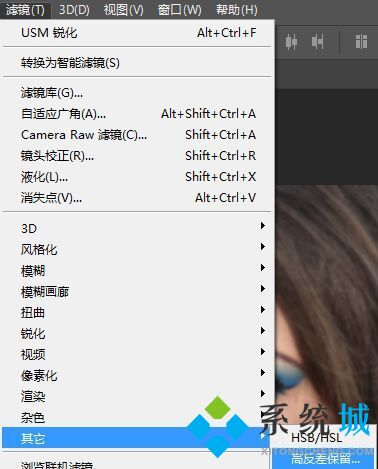
2.設置”半徑”為”5像素”;
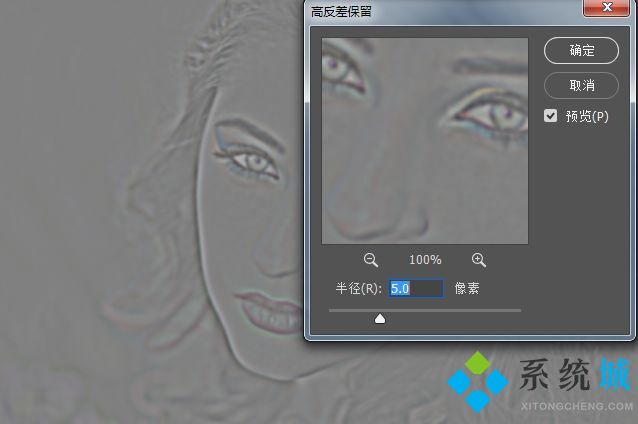
3.我們再去到”圖層面板”,將”圖層混合模式”從”正常”設置為”疊加”;
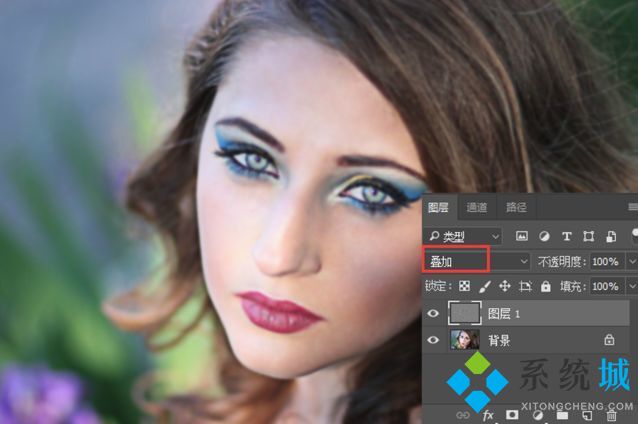
4.我們再次點擊左上角”濾鏡”,選擇”銳化”選項下的”USM銳化”;
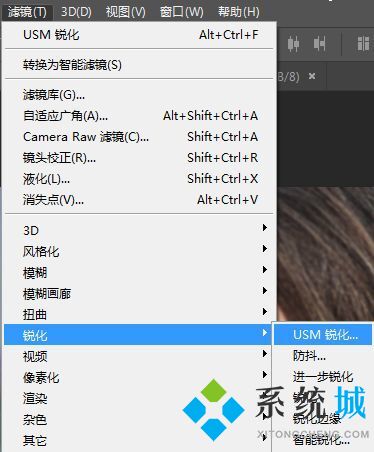
5.“USM銳化”參數為”數量133%”、”半徑3像素”、”閾值0″;
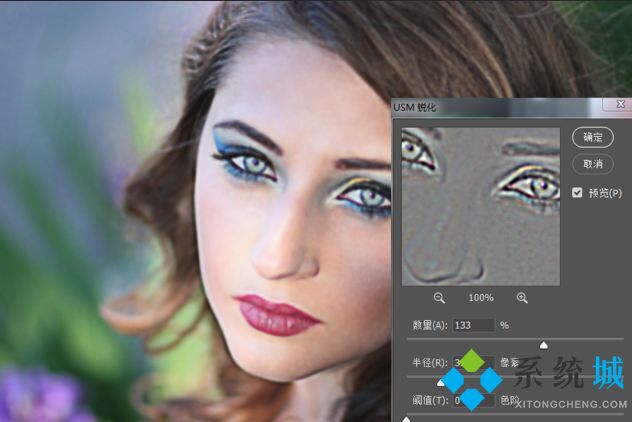
6.這樣我們就調整好了,當然以上的數據大家可以根據圖片或者自己的情況來調整;
7.下面是對比圖。

修改前

修改后
以上就是PS怎么把圖片變清晰的具體方法教程,大家看過了這篇教程,學會了用PS吧圖片變清晰,以后就不擔心遇到模糊的圖片看不清了,希望能給你帶來幫助。
 站長資訊網
站長資訊網